1、蓝屏“INACCESSIBLE_BOOT_DEVICE”通常因SATA模式不匹配或驱动缺失导致;2、进入BIOS将SATA模式从RAID改为AHCI可解决兼容性问题;3、安装时加载主板存储控制器驱动以识别NVMe或RAID磁盘;4、使用diskpart命令清理磁盘并转换为GPT(UEFI)或MBR(Legacy)分区格式;5、在BIOS中禁用Secure Boot和Fast Boot避免启动冲突;6、检查硬盘连接线或更换M.2插槽排除物理接触不良问题。
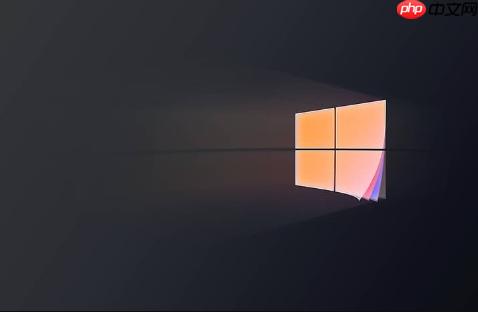
如果您在安装Windows操作系统时遇到蓝屏错误“INACCESSIBLE_BOOT_DEVICE”,则可能是由于存储控制器驱动不兼容或磁盘配置问题导致系统无法访问启动设备。以下是解决此问题的步骤:
本文运行环境:Dell XPS 15,Windows 11
该错误常因BIOS中SATA操作模式设置不当引起,例如AHCI与RAID模式不匹配。将SATA模式更改为与安装介质兼容的设置可解决访问问题。
1、重启计算机并进入BIOS设置界面,通常按F2、Del或Esc键进入。
2、导航至“Storage”或“Advanced”选项卡,找到“SATA Operation”或类似选项。
3、将其从RAID或Intel RST更改为AHCI模式。
4、保存设置并退出,重新尝试Windows安装过程。
某些主板(尤其是使用NVMe SSD或RAID阵列)需要额外的驱动程序才能被Windows安装程序识别。手动注入驱动可使安装程序访问目标磁盘。
1、在另一台电脑上下载适用于您主板芯片组的存储控制器驱动,如Intel Rapid Storage Technology或AMD RAID驱动。
2、将驱动文件解压后存入U盘,并确保U盘可通过Windows PE读取。
3、启动Windows安装程序,在选择安装位置界面点击“加载驱动程序”。
4、浏览至U盘中的驱动文件夹,选择对应.inf文件进行安装。
5、成功加载后,目标磁盘应出现在安装列表中。
磁盘分区表类型(MBR/GPT)与UEFI/Legacy启动模式不匹配可能导致系统无法访问启动设备。正确匹配分区结构和启动方式是关键。
1、在Windows安装程序中,按Shift+F10调出命令提示符窗口。
2、输入diskpart并回车,启动磁盘管理工具。
3、依次执行以下命令:
list disk
select disk 0(根据实际磁盘编号选择)
clean
convert gpt(若主板支持UEFI)或convert mbr(若为Legacy模式)
4、退出diskpart并关闭命令提示符,刷新安装界面后重新创建分区并继续安装。
某些情况下,安全启动(Secure Boot)或快速启动功能可能干扰安装程序对硬件的正常识别,临时禁用这些功能有助于排除冲突。
1、重启进入BIOS设置界面。
2、找到“Boot”选项卡下的“Secure Boot”设置,将其修改为Disabled。
3、查找“Fast Boot”或“Quick Boot”选项,并同样设为禁用状态。
4、保存更改并重新启动安装流程。
物理连接不稳定或损坏的SATA线、M.2插槽接触不良也可能导致系统无法读取启动设备。通过更换连接路径可验证是否为硬件问题。
1、关机并断开电源,打开机箱侧板。
2、如果是SATA接口硬盘,尝试更换SATA数据线或将硬盘连接到主板上的另一个SATA端口。
3、如果是M.2 NVMe固态硬盘,检查其是否牢固插入插槽,必要时更换插槽位置。
4、重新组装并启动,观察蓝屏是否依然出现。
以上就是Windows安装过程中蓝屏INACCESSIBLE_BOOT_DEVICE怎么办?的详细内容,更多请关注php中文网其它相关文章!

电脑蓝屏修复工是一款跨平台全能修复工具,主要解决各种各种常见的蓝屏问题,一键修复电脑蓝屏问题!有需要的小伙伴快来保存下载使用吧!

Copyright 2014-2025 https://www.php.cn/ All Rights Reserved | php.cn | 湘ICP备2023035733号